CAD更改背景顏色如何修改呢,因為有的習慣于黑色背景,而有的則習慣于白色背景,那么如何操作才能修改得到稱心如意的背景顏色呢?一起看下面的操作步驟。
以下就以將背景顏色變成白色為例詳細描述一下步驟(需要修改為其他顏色步驟相似):
工具——選項——顯示——顏色——在彈出的圖形窗口顏色中的顏色下拉按鈕選擇“白色”——應用并關閉,請參考下圖

經過以上步驟就可以實現將背景色改為白色,若要改為其他顏色,則在最后一步顏色選擇的時候選擇所要的顏色即可。
具體設置的顏色方式方法還需要根據操作習慣進行設置,大家了解了吧。
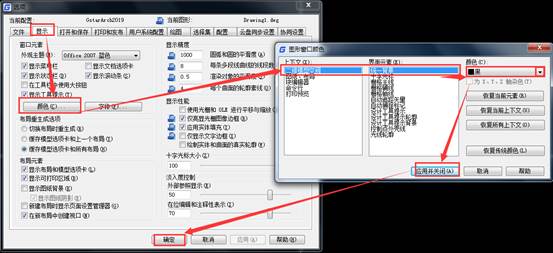
2019-08-09

2019-08-07
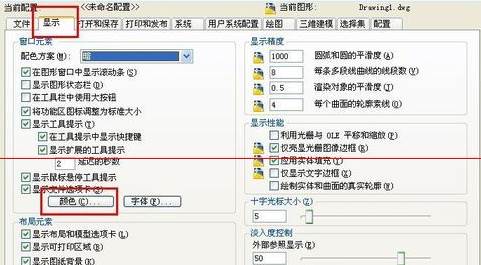
2019-08-07
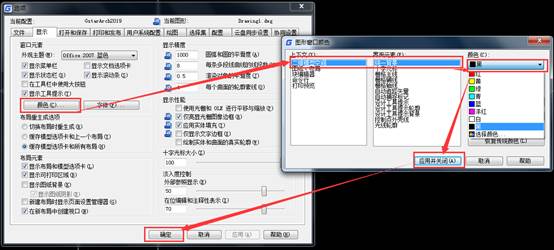
2019-08-07
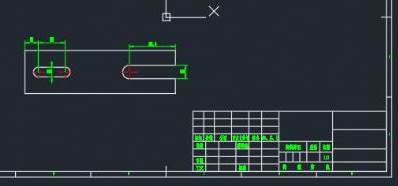
2019-07-30
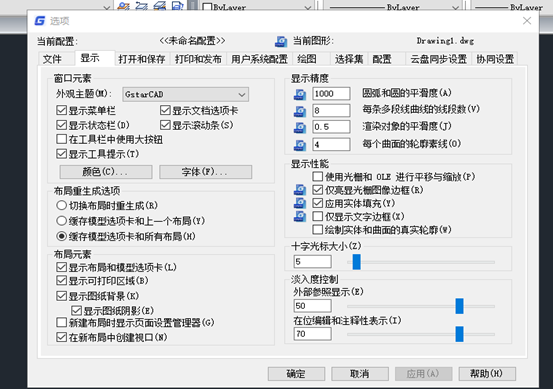
2019-07-11

2019-06-14
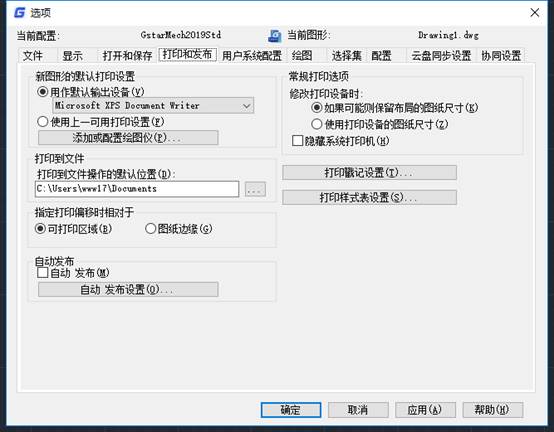
2019-05-29
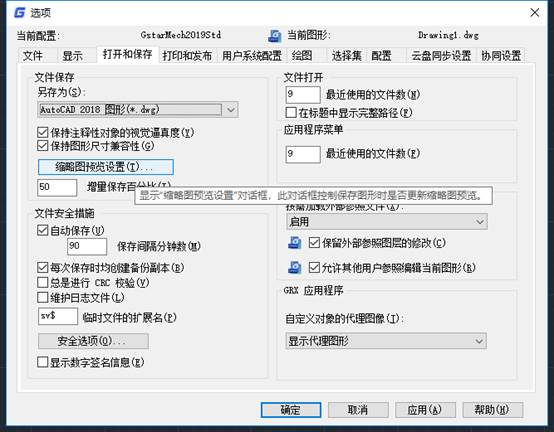
2019-05-28
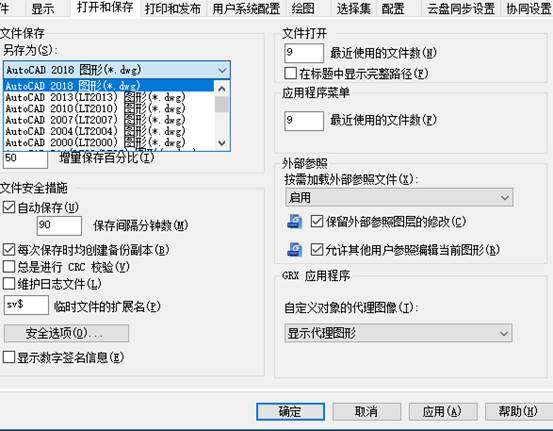
2019-05-28
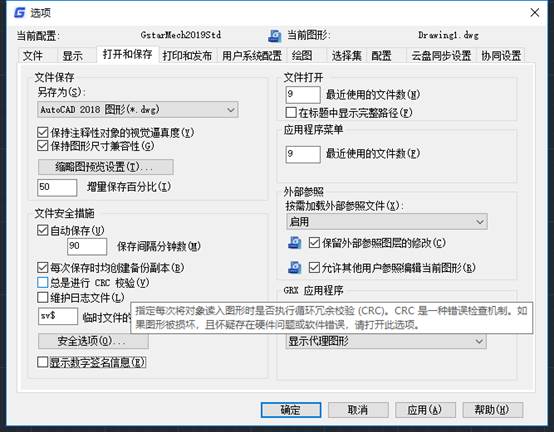
2019-05-28
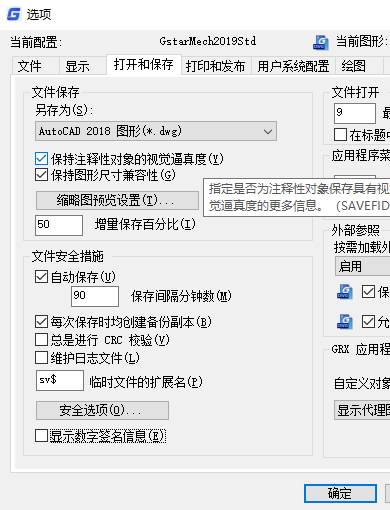
2019-05-28
